วิธีสร้างเรื่องราวใน Facebook

การสร้างเรื่องราวใน Facebook สามารถสนุกสนานมาก นี่คือวิธีการที่คุณสามารถสร้างเรื่องราวบนอุปกรณ์ Android และคอมพิวเตอร์ของคุณได้.
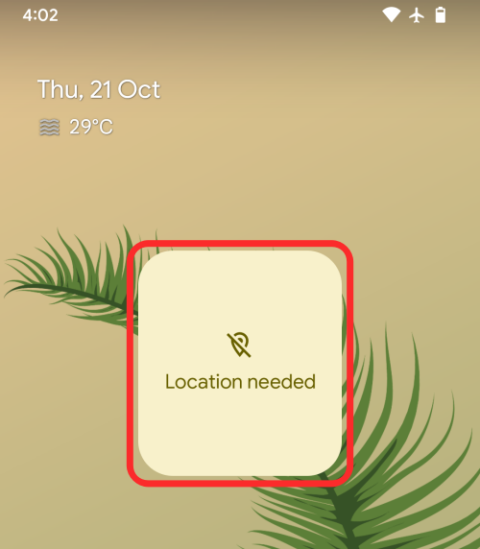
เมื่อเร็ว ๆ นี้ Android 12 เปิดตัวสำหรับทุกคนที่ใช้สมาร์ทโฟน Pixel 3 หรือรุ่นใหม่กว่า และ Google ให้การควบคุมมือของผู้ใช้มากขึ้นเพื่อให้พวกเขาปรับแต่งอุปกรณ์ในแบบของตนเองโดยใช้ Material You ไม่ว่าคุณจะชอบหรือไม่ก็ตาม Material You ยังคงเป็นประเด็นที่ถูกพูดถึงมากที่สุดเกี่ยวกับการเปิดตัว Android ในปีนี้ เนื่องจากจะใช้การสัมผัสแบบส่วนตัวกับแอปทั้งหมดของคุณตลอดจน UI ของระบบ ดังนั้นจึงไม่มีอุปกรณ์สองเครื่องที่มีหน้าตาหรือความรู้สึกเหมือนกัน
Google พัฒนา Material You อย่างต่อเนื่องเพื่อสนับสนุนชุดแอพ Android รวมถึง Gboard , Google Search , Clockและ แอป Googleซึ่งล่าสุดสามารถเพิ่มวิดเจ็ต Material You ลงในหน้าจอหลักได้ อย่างไรก็ตาม วิดเจ็ตสภาพอากาศใหม่ไม่ทำงานตามที่ตั้งใจไว้บนอุปกรณ์ Pixel สำหรับผู้ใช้บางคน และโพสต์นี้จะช่วยคุณแก้ไขปัญหาดังกล่าวหากคุณเป็นหนึ่งในผู้ที่กำลังเผชิญกับมัน
ที่เกี่ยวข้อง: Android 12: วิธีเปลี่ยนนาฬิกาล็อคหน้าจอ
เหตุใดคุณจึงเห็น “ต้องการตำแหน่ง” บนวิดเจ็ตสภาพอากาศของ Pixel
หลังจากอัปเดตแอป Google บนโทรศัพท์ของคุณเป็นเวอร์ชันล่าสุด ผู้ใช้หลายคนพบว่าวิดเจ็ตสภาพอากาศที่เพิ่มลงในหน้าจอหลักไม่แสดงข้อมูลใดๆ ภายในกล่องวิดเจ็ต ทั้งวิดเจ็ตวงกลมขนาด 2 × 2 และวิดเจ็ตรูปสี่เหลี่ยมผืนผ้าจะแสดงเป็นว่างเปล่าพร้อมข้อความ "ต้องการตำแหน่ง" ที่แสดงอยู่ภายในกล่องที่เกี่ยวข้อง
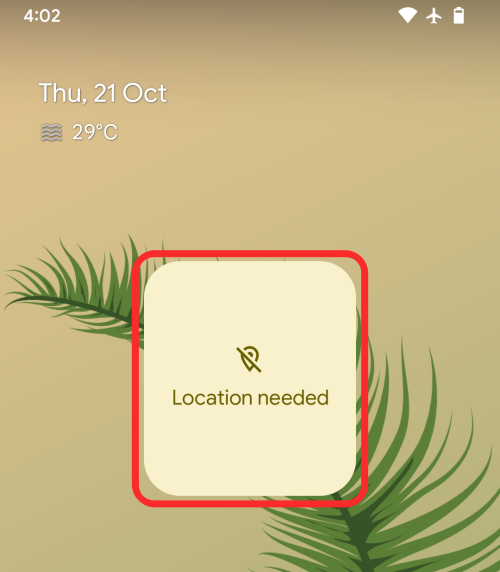
หากคุณสงสัยว่าเหตุใดจึงแสดงข้อความนี้ นั่นเป็นเพราะว่าวิดเจ็ตจำเป็นต้องเข้าถึงพิกัด GPS ของคุณเพื่อให้สภาพอากาศในตำแหน่งปัจจุบันของคุณปรากฏขึ้น ต้องให้สิทธิ์การเข้าถึงนี้กับแอป Google เนื่องจากเป็นแอปนี้ที่นำวิดเจ็ตสภาพอากาศใหม่มาสู่หน้าจอหลักของ Android 12
เราประสบปัญหาเดียวกันนี้เมื่อเราเพิ่มวิดเจ็ตสภาพอากาศ Material You เป็นครั้งแรกบนหน้าจอหลักของโทรศัพท์ Pixel ในขณะที่วิดเจ็ตใช้โทนสีตาม Material You แต่ก็ไม่ได้แสดงข้อมูลสภาพอากาศหรือตำแหน่งปัจจุบันของคุณอย่างที่ตั้งใจไว้
ที่เกี่ยวข้อง: Android 12: วิธีควบคุมหน้าจอของคุณโดยใช้ท่าทางใบหน้า
วิธีแก้ไขปัญหา 'ต้องการตำแหน่ง' วิดเจ็ตสภาพอากาศใน Android 12
หากคุณประสบปัญหา "ต้องการตำแหน่ง" เมื่อใช้วิดเจ็ตสภาพอากาศบน Android 12 เรามีวิธีแก้ปัญหาที่อาจเหมาะกับคุณ มันเกี่ยวข้องกับการอนุญาตให้แอป Google เข้าถึงตำแหน่งที่แน่นอนของคุณเป็นการถาวร ในการทำเช่นนั้น คุณต้องเข้าถึงหน้าจอข้อมูลแอปของแอป Google โดยค้นหาไอคอนของแอปแล้วแตะไอคอน "i" จากเมนูรายการเพิ่มเติม
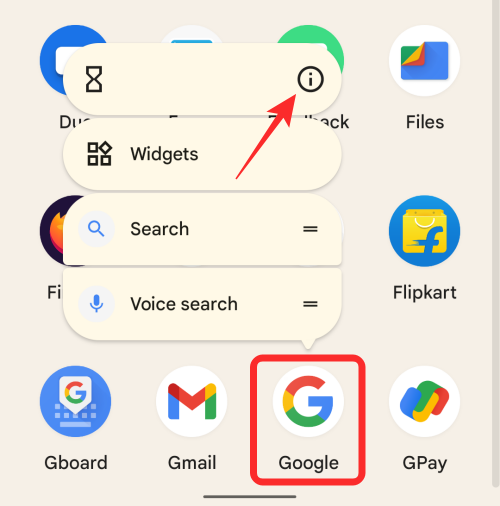
หรือหากคุณเปิดแอป Google ไว้บน Pixel ให้ปัดขึ้นเพื่อเปิดล่าสุด แตะไอคอน Google ที่ด้านบน แล้วเลือกตัวเลือก "ข้อมูลแอป"
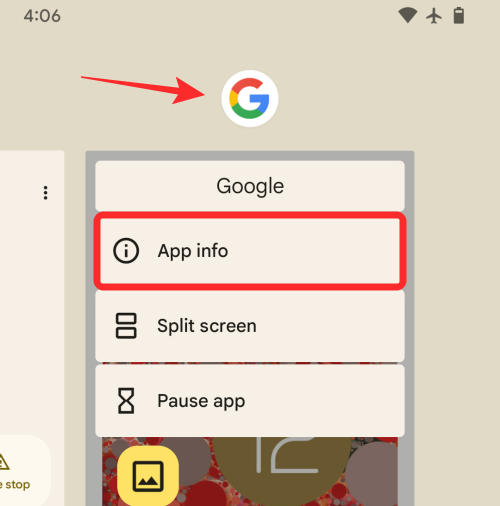
เมื่อหน้าจอ "ข้อมูลแอป" ปรากฏขึ้น ให้แตะ "สิทธิ์"
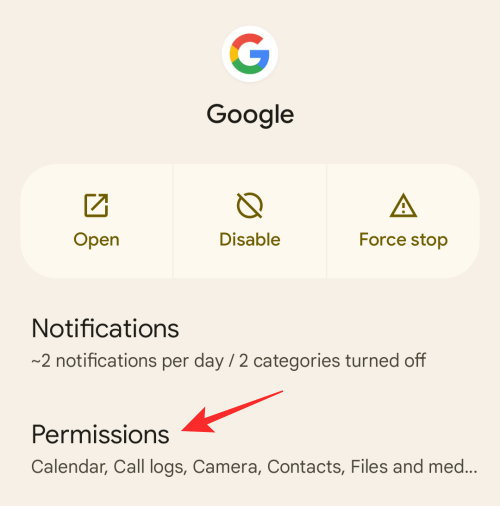
ในหน้าจอถัดไป ให้เลือกส่วน "ตำแหน่ง"
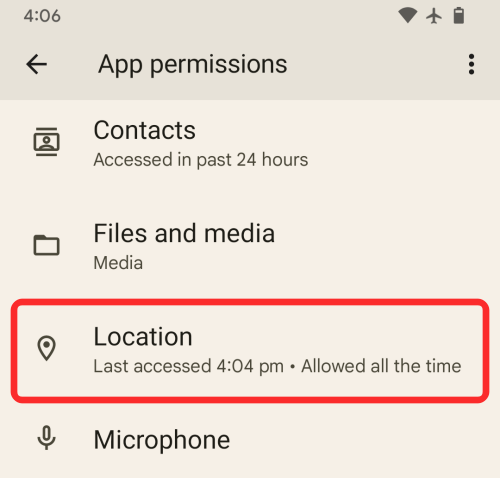
ภายในหน้าจอ "การอนุญาตตำแหน่ง" ให้เลือกตัวเลือก "อนุญาตตลอดเวลา" ใต้ "การเข้าถึงตำแหน่งสำหรับแอปนี้" นอกจากนี้ ให้สลับสวิตช์ที่อยู่ติดกับ "ใช้ตำแหน่งที่แน่นอน" เพื่อให้แอป Google สามารถเข้าถึงตำแหน่งที่ถูกต้องของคุณได้อย่างเต็มที่
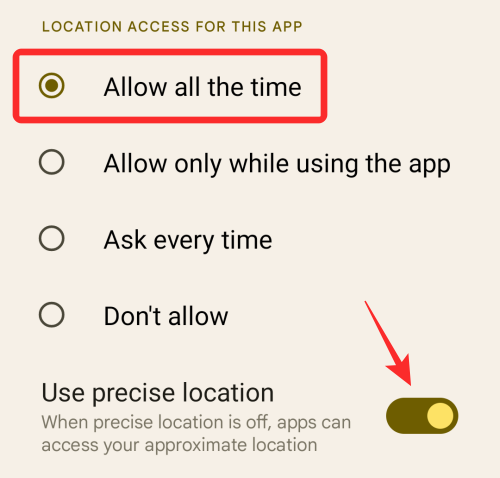
ในกรณีของเรา เรามีการกำหนดค่าการตั้งค่าเดียวกันบนอุปกรณ์ Pixel ของเรา แต่เรายังคงประสบปัญหาอยู่ เพื่อแก้ไขปัญหา 'ต้องการตำแหน่ง' จากฝั่งของเรา เราได้ปิดการใช้งานแล้วเปิดใช้งานปุ่มสลับ 'ใช้ตำแหน่งที่แน่นอน' อีกครั้ง วิธีนี้ช่วยแก้ปัญหาได้ และในที่สุดเราก็สามารถเห็นข้อมูลสภาพอากาศภายในวิดเจ็ตใหม่ได้
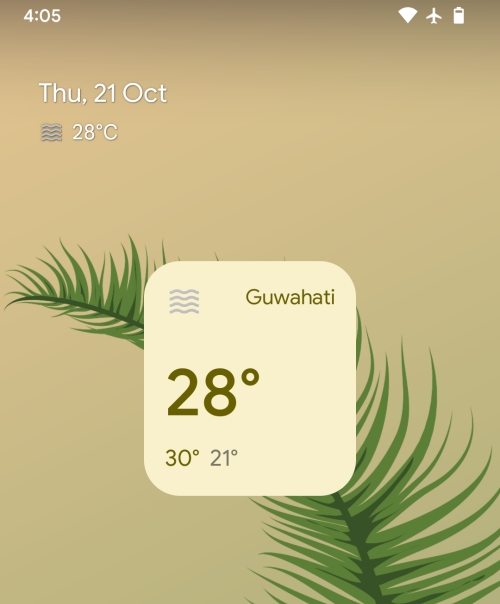
นั่นคือทั้งหมดที่คุณต้องรู้เกี่ยวกับการแก้ไขปัญหา "ต้องการตำแหน่ง" ของวิดเจ็ตสภาพอากาศใน Android 12
ที่เกี่ยวข้อง
การสร้างเรื่องราวใน Facebook สามารถสนุกสนานมาก นี่คือวิธีการที่คุณสามารถสร้างเรื่องราวบนอุปกรณ์ Android และคอมพิวเตอร์ของคุณได้.
เรียนรู้วิธีปิดเสียงวิดีโอที่กวนใจใน Google Chrome และ Mozilla Firefox ด้วยบทแนะนำนี้.
แก้ปัญหาเมื่อ Samsung Galaxy Tab S8 ติดอยู่บนหน้าจอสีดำและไม่เปิดใช้งาน.
บทแนะนำที่แสดงวิธีการสองวิธีในการป้องกันแอพจากการเริ่มต้นใช้งานบนอุปกรณ์ Android ของคุณเป็นการถาวร.
บทแนะนำนี้จะแสดงวิธีการส่งต่อข้อความจากอุปกรณ์ Android โดยใช้แอป Google Messaging.
คุณมี Amazon Fire และต้องการติดตั้ง Google Chrome บนมันหรือไม่? เรียนรู้วิธีติดตั้ง Google Chrome ผ่านไฟล์ APK บนอุปกรณ์ Kindle ของคุณ.
วิธีการเปิดหรือปิดฟีเจอร์การตรวจสอบการสะกดในระบบปฏิบัติการ Android.
สงสัยว่าคุณสามารถใช้ที่ชาร์จจากอุปกรณ์อื่นกับโทรศัพท์หรือแท็บเล็ตของคุณได้หรือไม่? บทความนี้มีคำตอบให้คุณ.
เมื่อซัมซุงเปิดตัวแท็บเล็ตเรือธงใหม่ มีหลายอย่างที่น่าตื่นเต้นเกี่ยวกับ Galaxy Tab S9, S9+ และ S9 Ultra
คุณชอบอ่าน eBook บนแท็บเล็ต Amazon Kindle Fire หรือไม่? เรียนรู้วิธีเพิ่มบันทึกและเน้นข้อความในหนังสือใน Kindle Fire.






